Миша Rival 3 виготовлена з міцних матеріалів і має потенційну потужність механічних перемикачів 60 млн. Подібно до інших драйверів комп’ютерного обладнання, для роботи миші SteelSeries Rival 3 також потрібні сумісні драйвери. Ці драйвери є необхідними компонентами для підтримки зв’язку з операційною системою. Тому виробники пропонують регулярні оновлення драйверів. Але деякі користувачі повідомили про проблеми під час спроби завантажити чи оновити драйвер SteelSeries Rival 3. Якщо у вас також є така ж проблема, не панікуйте, ми допоможемо вам.
Прочитайте повний посібник із завантаження, встановлення та оновлення драйвера SteelSeries Rival 3 для Windows 11, 10 або інших пристроїв. Однак ви можете застосувати найбільш рекомендований метод безпосередньо, якщо у вас немає часу прочитати статтю повністю.
Настійно рекомендований спосіб завантаження оновлення драйвера SteelSeries Rival 3
У наведеному нижче посібнику описано багато методів завантаження, встановлення та оновлення драйвера SteelSeries Rival 3. Однак ми рекомендуємо оновлювати драйвери за допомогою нашого улюбленого Bit Driver Updater. Bit Driver Updater автоматично оновлює всі драйвери одним клацанням миші. Крім того, ви отримуєте ряд переваг, наприклад прискорення завантаження драйверів, резервне копіювання та відновлення драйверів, планове сканування та багато іншого. У наступному розділі цієї статті ми детально розглянемо Bit Driver Updater. Тим часом ви можете завантажити та встановити його за посиланням нижче, щоб спробувати самостійно.

Методи завантаження та оновлення драйверів SteelSeries Rival 3
Нижче наведено ручний і автоматичний методи завантаження драйвера SteelSeries Rival 3. Прочитайте кроки для кожного методу, щоб визначити відповідний вибір для вашого пристрою.
Варіант 1. Завантажте драйвер SteelSeries Rival 3 з офіційного веб-сайту (вручну)
Виробники апаратного забезпечення випускають регулярні оновлення драйверів для покращення продуктивності пристрою. Якщо вам відомо про вимоги до вашої системи, для пошуку сумісних драйверів використовуйте ручний метод.
Нижче наведено прості кроки, які слід застосувати для завантаження, встановлення та оновлення драйвера SteelSeries Rival 3 для пристроїв з Windows 10, 11 або старіших версій.
Крок 1: Натисніть тут, щоб відкрити офіційний сайт SteelSeries.
Крок 2: На головній сторінці знайдіть вкладку «Підтримка» та натисніть її, щоб відкрити сторінку.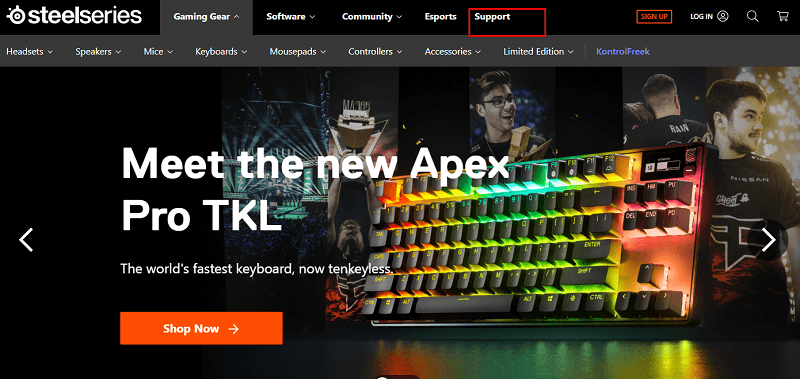
крок 3: Розгорніть категорію «Миші». Натисніть «Завантаження» у верхньому правому куті веб-сторінки.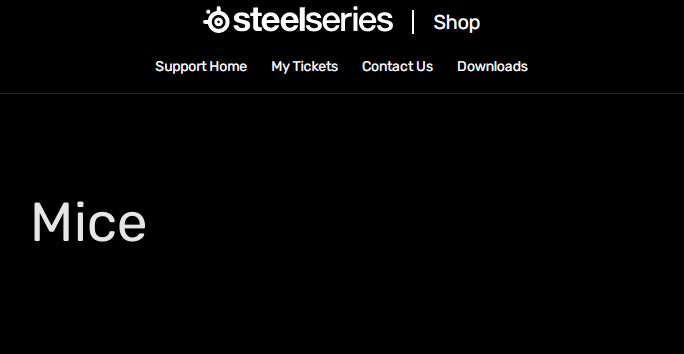
крок 4: Виберіть свою операційну систему, тобто Windows або Mac.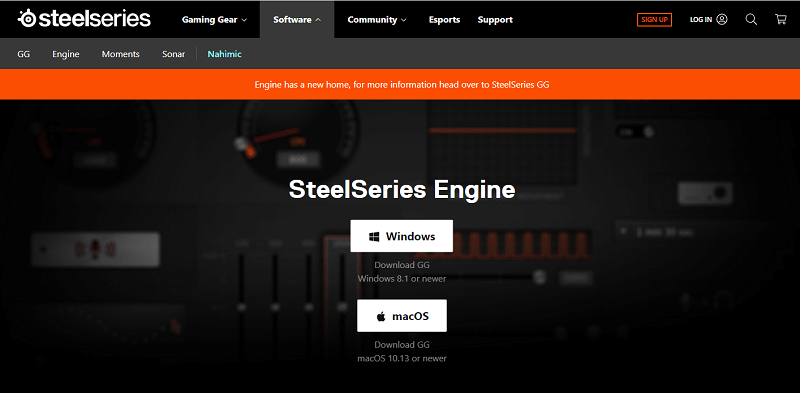
крок 5: Двічі клацніть завантажений файл і застосуйте інструкції на екрані, щоб завершити встановлення.
Після встановлення драйвера SteelSeries Rival 3 перезапустіть систему, щоб запрацював оновлений драйвер.
Однак цей метод є на 100% автентичним і надійним варіантом, але вимагає базових технічних навичок і часу. Тому, якщо вам не вистачає навичок і додаткового часу, перейдіть до наступного способу автоматичного завантаження оновлення драйвера SteelSeries Rival 3.
Читайте також: Посібник із завантаження, встановлення та оновлення драйверів SteelSeries Arctis 5
Варіант 2: оновіть драйвер SteelSeries Rival 3 за допомогою Bit Driver Updater (автоматично)
Не всі користувачі мають достатньо часу і технічних знань для завантаження драйверів онлайн. Тому простим варіантом є перехід на автоматичний інструмент для відстеження та завантаження оновлень.
Програмне забезпечення Bit Driver Updater є одним із найкращих програм для автоматизації завантаження драйверів. Лише одним клацанням миші ви можете завантажити всі незавершені оновлення драйверів на свій пристрій.
На додаток до цього, усі дані драйвера зберігаються у величезній базі даних драйверів. При необхідності ці дані можна відновити. Крім того, якщо у вас є часові обмеження, це дозволяє планувати завантаження драйверів. З оновленням Pro ви можете розблокувати функцію підтримки 24*7. Спробуйте оновлення Pro з повною гарантією повернення грошей до 60 днів після покупки.
Як автоматично оновити драйвер конкурента SteelSeries 3 за допомогою Bit Driver Updater
Виконайте наведені нижче кроки, щоб завантажити останнє оновлення драйвера SteelSeries Rival 3 за допомогою Bit Driver Updater
Крок 1: Завантажте інструмент для своїх пристроїв з Windows 11, 10 або старіших версій за допомогою кнопки завантаження нижче.

Крок 2: Клацніть виконуваний файл і встановіть його, виконавши кроки на екрані.
крок 3: Запустіть Bit Driver Updater. На головному екрані скористайтеся кнопкою «Сканувати зараз», щоб почати пошук драйверів, які очікують на розгляд
крок 4: Знайдіть у списку драйвер SteelSeries Rival 3. Натисніть опцію Оновити зараз.
крок 5: Або натисніть опцію «Оновити все» в кінці списку, щоб завантажити всі оновлення драйверів одночасно. Ця опція доступна лише для користувачів професійної версії.
Крок 6: Установіть оновлення драйвера SteelSeries Rival 3 на свій пристрій Windows. Перезапустіть, щоб застосувати.
Цей метод є найбільш можливим і швидким варіантом завантаження та оновлення драйвера SteelSeries Rival 3 для пристроїв з Windows 11, 10 або старіших версій. Усі оновлення драйверів сертифіковані WHQL і на 100% надійні у використанні.
Однак якщо у вас є час і ви не хочете завантажувати зовнішнє програмне забезпечення для оновлення драйвера SteelSeries Rival для Windows 10 або 11, перейдіть до наступного вибору.
Читайте також: Найкращий безкоштовний засіб оновлення драйверів для Windows
Варіант 3: Використовуйте диспетчер пристроїв для оновлення драйвера SteelSeries Rival 3 (частково вручну)
Якщо ви не хочете покладатися на зовнішній інструмент оновлення драйверів, скористайтеся вбудованою утилітою Microsoft для оновлення драйверів. Утиліта «Диспетчер пристроїв» зберігає всю інформацію, пов’язану з драйвером.
Ось як оновити драйвер SteelSeries Rival 3 для пристроїв з Windows 11 або старішою версією за допомогою диспетчера пристроїв.
Крок 1: Натисніть Windows і R клавіш разом на клавіатурі.
Крок 2: У полі команди Виконати введіть devmgmt.msc і натисніть Enter.
крок 3: У вікні диспетчера пристроїв знайдіть мишу та інші вказівні пристрої
крок 4: Знайдіть драйвер SteelSeries Rival 3 і клацніть його правою кнопкою миші.
крок 5: У меню параметрів виберіть Оновити драйвер, щоб завантажити останнє оновлення драйвера SteelSeries Rival 3.
Крок 6: У наступному вікні виберіть першу команду, тобто автоматичний пошук оновленого драйвера.
Крок 7: Перезавантажте ПК, щоб застосувати оновлений драйвер SteelSeries Rival 3 для Windows 11 або старіших пристроїв.
Цей метод є частково ручним, але вимагає порівняно більше часу, ніж повністю автоматичний метод.
Читайте також: Як оновити драйвера на Windows 10
Завантажте й оновіть драйвери SteelSeries Rival 3 для Windows 11, 10: ГОТОВО
Це було все. На цьому ми завершуємо наш посібник із завантаження, встановлення та оновлення драйвера SteelSeries Rival 3 для Windows 10, 11 або інших пристроїв. Виберіть варіант, який підходить вашим навичкам і наявності часу. Однак, на нашу думку, ви повинні завантажити інструмент Bit Driver Updater, щоб автоматизувати та спростити процес оновлення драйверів. Використовуйте інструмент для завантаження драйвера SteelSeries Rival 3 одним клацанням миші.
Потрібні додаткові вказівки чи є для нас цінні відгуки? Залиште всі свої запитання та думки в коментарях нижче. Щоб отримати подібні корисні технічні посібники та рішення, переконайтеся, що ви підписалися на наш блог. Також не забудьте підписатися на наші сторінки в соціальних мережах Facebook, Twitter, Instagram, і Pinterest.